SSD Rapid Mode سامسونگ چیست و چگونه از آن استفاده کنیم؟

اگه در رایانه تون از هاردِ سامسونگ استفاده میکنید، میتونید حالتِ سریع مخصوص به اون رو فعال کنید. حالا این مود چی هست و آیا باید اون رو به کار بگیریم یا خیر؟
هارد های SSD بسیار سریع هستن و سامسونگ برخی از سریع ترین درایوهایِ SSD رو در اختیار داره. در حالی که درایوهای فانتزیِ جدید 970 Evo و Pro از سرعت خواندن و نوشتن فوق العاده بالایی برخوردارن، ولی هنوز هم روش هایی برای افزایشِ سرعتِ درایو های قدیمی با مشخصات SATA وجود داره.
سامسونگ چیزی به نام Rapid Mode داره که باعث میشه SSD هاش جذاب به نظر برسن. حالا در اینجا اشاره میکنیم که این ویژگی چی هست، چطوری کار میکنه و آیا باید ازش استفاده کنید یا خیر.
حالت سریع چیست؟
توضیحات رسمی سامسونگ:
از نظر فیزیکی نمیتوانید درایو را سریعتر کنید، زیرا سرعت خواندن/ نوشتن به محدودیتهای سختافزار وابسته است. در عوض، Rapid Mode از هوش و منابع دیگر در رایانه ی شخصی شما، یعنی RAM، برای ذخیره فایلها به منظورِ دسترسی سریعتر و فرآیند نوشتن سادهتر استفاده میکند.
از طریق ذخیره هوشمند DRAM اطلاعات، با افزایش سرعتِ خواندن و بهینه سازی نوشتن، عملکردی بیش از 2 برابر سریعتر را تجربه کنید.
از آنجایی که Rapid Mode رم رو در رایانه شما درگیر می کنه، حداقل سیستم مورد نیازش 2 گیگابایته، یعنی تقریبا هرکسی میتونه از این روش استفاده کنه.
کدام درایوها می توانند از حالت سریع استفاده کنند؟
جدیدترین و سریعترین درایوهای NVMe سامسونگ نمیتونن از حالت سریع استفاده کننن. البته نیازی هم بهش ندارن! بنابراین اگر از SSD های ِسریِ 960 یا 970 استفاده میکنید، بهتره ادامه ی مقاله رو مطالعه نکنید.
لیست های رسمیِ سامسونگ طیف گسترده ای از SSD هایی که قابلیت پشتیبانی از حالت سریع دارن رو نشون میده، اما به نظر میرسه که سامسونگ برخی از این هارد ها رو از قلم انداخته! برای مثال، 750 Evo من در لیستِ سامسونگ نیست، اما از حالت Rapid پشتیبانی کامل داره.
برای استفاده از این ویژگی شما محدود به درایوهای SATA هستید که شامل اندازه هایِ 2.5 اینچی و برخی از درایوهای غیرِ NVMe m.2 مانند 860 Evo میباشد. علاوه بر این شرط و شرطِ 2 گیگابایت رم، رایانه شما باید از ویندوز 10 یا 7 و 8.1 استفاده کنه.
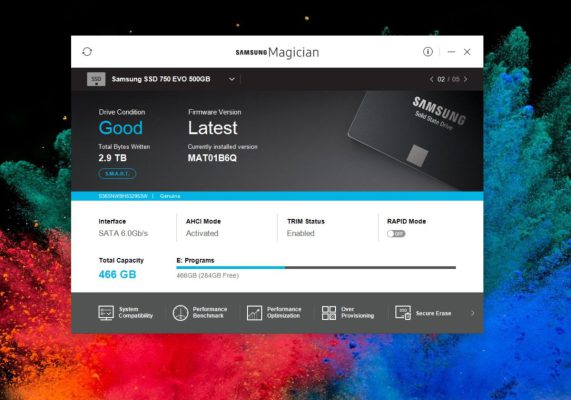
نحوه فعال و غیرفعال کردن Rapid Mode
روشن کردن حالت سریع بسیار ساده ست. اولین کاری که بعد از خرید هارد ssd باید انجام بدید اینه که برنامه رایگان (و کاملا مفید) Samsung Magician رو دانلود کنید. اگر از هر کدوم از SSD های سامسونگ استفاده می کنید، بهتره این نرم افزار رو دانلود کنید، چراکه راهی آسان برای به روز نگه داشتن سیستم عامل، حفظ سلامت و عملکرد درایو و حتی پاک کردن ایمن آن در صورتی که بخواید درایو رو عوض کنید، به حساب میاد.
برنامه Samsung Magician دانلود و نصب کنید و این مراحل را دنبال کنید:
- Samsung Magician را باز کنید.
- اطمینان حاصل کنید که درایو پشتیبانی شما در کادر کشویی انتخاب شده باشد.
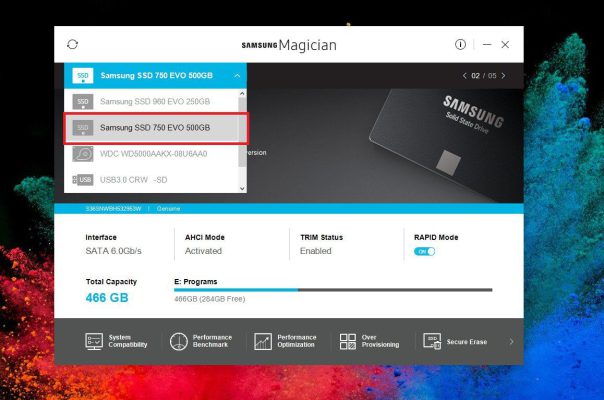
- حالت Rapid Mode را به روشن تغییر دهید.
- وقتی پیام توضیحات ظاهر شد روی yes کلیک کنید.
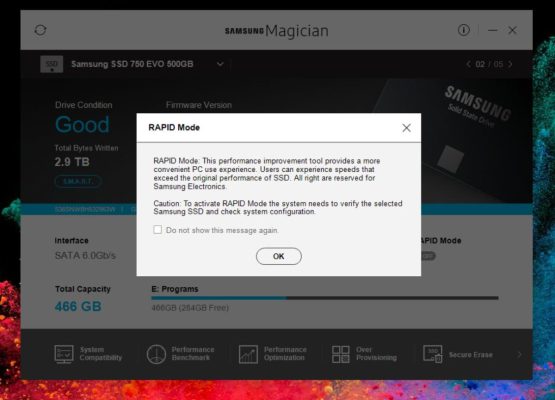
- هنگامی که آماده ی راه اندازی مجدد رایانه شخصی و اعمال حالت سریع شدید، در کادر محاوره ای بعدی روی yes کلیک کنید.
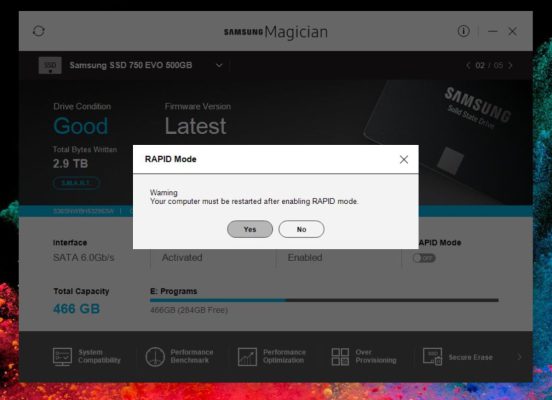
در این حالت نرم افزار سیستم رو ریستارت میکنه و زمانی که ویندوز دوباره بارگذاری بشه متوجه میشید که حالت سریع فعال شده. برای اینکه مطمئن بشید میتونید نرم افزار رو باز کنید تا کلمه ی on رو در زیر حالت سریع مشاهده کنید.
اگر نیاز به انجام هر گونه تست عملکرد روی درایو خود دارید، ابتدا باید حالت Rapid رو غیرفعال کنید، کامپیوتر خودتون رو مجددا راه اندازی کنید، سپس تست ها رو اجرا کنید. از اونجایی که این روش با ویژگی خواندن/نوشتنِ مستقیم تداخل داره، هرگز به نتایجِ دقیقی نمیرسید و عملا با انجام این تست ها دارید RAM سیستم رو محک میزنید نه SSD !
آیا حالت سریع ارزشش را دارد؟
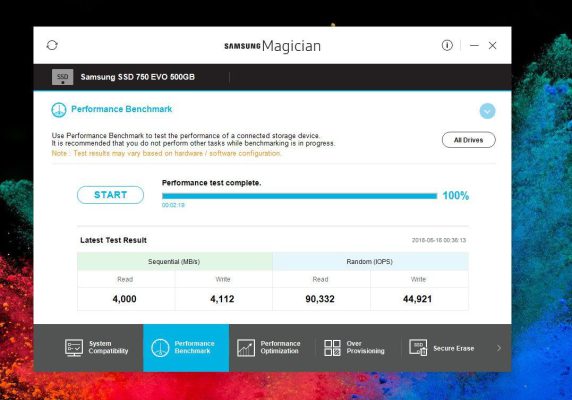
این یه سوال 64 هزار دلاریه! راستش من نتونستم تفاوت زیادی در این روش ببینم، البته بهتره بگم که من برای بوت ویندوز از 750 Evo استفاده نمیکنم چرا که برای این کار یک 960 Evo ِشگفت انگیز دارم. درسته که این روش از لحاظ تئوری عاقلانه و خوب به نظر میرسه اما چون هارد من در درجه اول برای ذخیره بازی ها و سایر برنامه های بزرگ و غیر ضروری استفاده میشه، نمیشه گفت که من مورد مناسبی برای انجام این تست هستم.
با گشت گذار در وب میتونید به نظرات زیادی در رابطه با حالت سریع دست پیدا کنید، مثلا بسیاری از کاربران میگن “مطمئناً فعال کردنِ اون ضرری نداره.”
به نظر می رسه که این نظر در مورد موضوعی از سال 2016 در انجمن Overclockers UK قضیه رو به خوبی خلاصه می کنه:
این روش کاملا منطقی است. این نرمافزار بهطور هوشمند دادهها را در حافظه پنهان ذخیره میکند، بنابراین اگر یک مورد را بارها و بارها بارگیری میکنید، قاعدتا در این حالت بیشترین مزیت را در استفاده از این مود خواهید دید.
تست هایی که بر حالت ِسریعِ سامسونگ انجام شده تا حدودی فریبنده هستن. بررسی های فنی در دنیایِ واقعی نشون میده که این ویژگی میتونه عملکرد رو بسته به اطلاعاتی که به Ramdisk وارد میشه، بین صفر تا 25 درصد افزایش بده. عدد صفر برای اطلاعاتی که هیچوقت در Ramdisk بارگذاری نشده و عدد 25 برای اطلاعاتی که به طور مرتب در Ramdisk بارگذاری میشن، صدق میکنه.
بعضی از کاربران این ویژگی رو یک پیشرفت منحصر به فرد میدونن، برخی هنوز مطمئن نیستن و برخی دیگه هم کلا این ویژگی رو کنار گذاشتن. راستش من تجربه ی جدیدی از استفاده از این ویژگی پیدا نکردم اما ممکنه تجربه ی شما متفاوت تر از من باشه! به هر حال موضوعات زیادی در رابطه با این حالت وجود داره که میتونید سرچ کنید و اطلاعات بیشتری به دست بیارید و مطمئن بشید که آیا میخواید از این حالت استفاده کنید یا خیر.
مقالات پیشنهاد شده
SSD چیست و چرا باید یکی تهیه کنیم؟